Python on saatavilla yliopiston mikroluokissa ja sen voi asentaa ilmaiseksi omalle koneelle.
Mikroluokat
Python-tulkin pitäisi käynnistyä komentoikkunassa python-komennolla.
Jos komento ei tehoa, voi olla ettei tulkkiohjelma ole niin sanotussa polussa. Polusta on kerrottu alla Pythonin asennusohjeiden yhteydessä.
Saat polulta pudonneen tulkin käyttöön kutsumalla sitä suoraan hakemistonsa kautta. Esimerkiksi:
C:\Apps\Python\python hello_world.py
Pythonin voi myös lisätä itse polkuun komennolla:
path=%path%;C:\Apps\Python
jonka jälkeen tulkin tulisi käynnistyä normaalisti python-komennolla. Huomaa, että yllä kuvatulla tavalla tehty polun päivitys ei vaikuta muihin komentoikkunoihin. Polku on päivitettävä erikseen uusiin ja muihin aiemmin avattuihin komentoikkunoihin.
C-asemalta puuttuu Apps\Python-hakemisto, jos koko Python on kadoksissa. Tällöin voi kokeilla koneen uudellenkäynnistämistä tai vaihtaa saman tien toiselle koneelle.
Python-ongelmat johtuvat siitä, että uuden yliopiston tietojärjestelmissä on vielä hiottavia kohtia. Järjestelmiä kehitetään koko ajan ja myös Python-ongelmien pitäisi poistua pikku hiljaa syyslukukauden kuluessa.
Asennus omalle koneelle
Kurssilla suositellaan käytettäväksi Python-tulkin mallitoteutusta CPython, jonka asennuksesta kerrotaan alla. Muukin toteutus kelpaa, kunhan se on vain riittävän tuore.
Pythonin asennus tapahtuu hyvin eri tavoin Windowsissa ja Linuxissa. Mac OS X:n käyttäjät voivat valita mieltymystensä mukaan joko helpon Windows-tyylisen graafisen asennuksen tai vaikeamman komentoikkunan kautta tehtävän asennuksen. Komentoikkuna ja pakettihallinta ovat ainoa vaihtoehto Linuxin käyttäjille. Macin käyttäjille suositellaan helpompaa tapaa, vaikka verkossa onkin paljon ohjeistusta nimenomaan komentoikkunassa tapahtuvaan asennukseen liittyen. CPythonin voi myös kääntää lähdekoodista alkaen ajokelpoiseksi ohjelmaksi, koska tulkin lähdekoodi on vapaasti saatavilla. Tähän kannattaa ryhtyä vain, jos tietää varmasti mitä on tekemässä.
Python voi hyvinkin olla valmiina koneellasi. Voit tarkistaa tilanteen yrittämällä käynnistää Python-tulkin komentoikkunassa komennolla python, python2 tai python3. Python saattaa käynnistyä myös tarkemman version ilmaisevalla komennolla kuten python3.5. Alla olevassa kuvassa Python-tulkki on saatu käyntiin Windowsin komentoikkunassa. Tulkki suljetaan exit-komennolla.
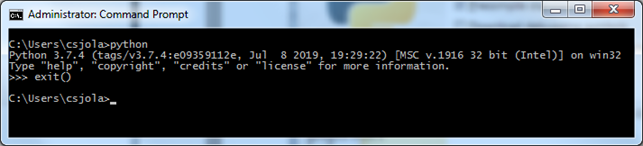
Näet tulkin version sen ensimmäiseksi tulostamalta rivilltä. Yllä hetkeksi käynnistetyn tulkin versio on 3.7.4. Päivitä tulkki, jos sen versio on 2.x, koska kurssilla käytetään Pythonin kolmatta versiota, joka on epäyhteensopiva Pythonin toisen version kanssa. Macin esisasennettu Python on todennäköisesti liian vanha. Python-tulkki, jonka versio on 3.6.x tai uudempi, on varmasti riittävän tuore tälle kurssille. Jos asennat Pythonin ensi kertaa tai uudelleen, on järkeintä asentaa kaikkein uusin laajasti testattu ja ominaisuuksiltaan muuttumaton eli ”vakaa” (stable) versio.
Aiemmin asennetun Pythonin päivitys etenee hieman eri tavoin kuin alla on esitetty. Windows-käyttäjän kannattaa kuitenkin lukea nämä ohjeet, vaikka tavoitteena on vain päivittää vanhaa Python, jotta uutta Pythonia voi käyttää nimenomaan komentoikkunassa.
Aloita Pythonin asennus valitsemalla lataussivulta uusin koneesi käyttöjärjestelmälle julkaistu vakaa Python-versio. Windows-käyttäjät voivat kliksauttaa suoraan Download the latest version for Windows -otsikon alla olevaa nappia, jolla asennetaan Pythonin 32-bittinen versio, joka on täysin riitävä kurssin tarpeisiin. 64-bittinen Python on tarpeen vain, kun tavoitteena on nimenomaan analysoida suuria aineistoja.
Alla olevassa kuvassa on esitetty ensimmäinen Pythonin Windows-asennusohjelman esittämä dialogi, kun koneella ei ole aiempaa Python-asennusta. Valitse Add Python … to PATH, koska Python-tulkkia käytetään tällä kurssilla komentoikkunan kautta. Path eli ”polku” on eräs niin sanotuista ympäristömuuttujista, joilla säädellään käyttöjärjestelmän toimintaa. Path-ympäristömuuttuja määrittelee hakemistot, joista käyttöjärjestelmä hakee suorituskelpoista ohjelmaa, kun komentoikkunassa annetun komennon havaitaan olevan jokin muu kuin käyttöjärjestelmän oma komento. Edellä mainitulla valinnalla polkuun lisätään Python-tulkin hakemisto. Macin asennusohjelma tekee lisäyksen aina automaattisesti ja on muiltakin osin helppokäyttöisempi jatkossa. Tästä syystä alla käsitellään vain Pythonin asennusta Windowsiin.
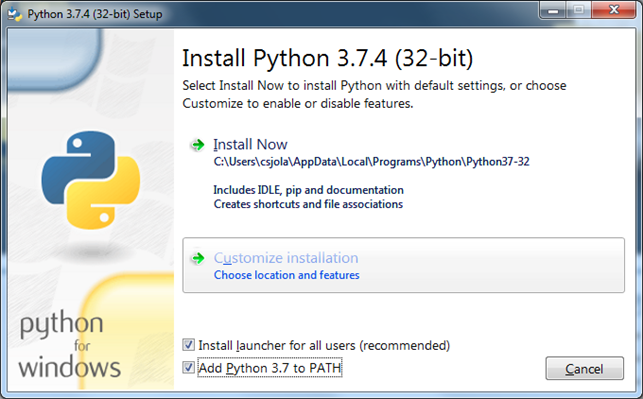
Customize installation -valinta avaa seuraavan dialogin:
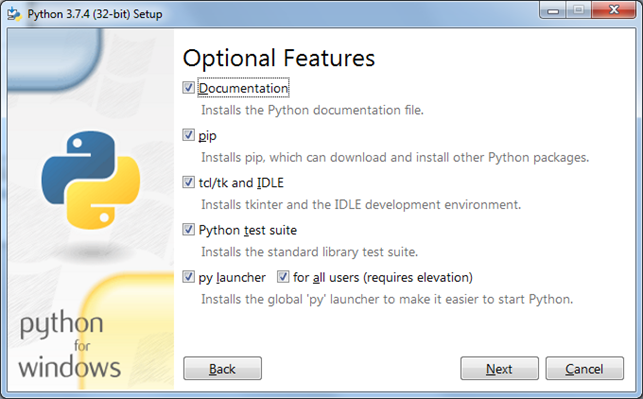
jossa on tarpeen vain kliksauttaa Next-nappia. Valitse seuraavassa dialogissa:
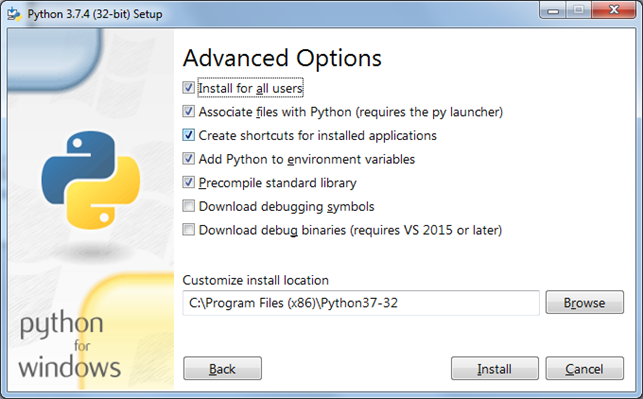
Install for all users, jolloin Python asennetaan ohjelmille tarkoitettuun hakemistoon. Ilman tätä valintaa asennus tapahtuu käyttäjän kotihakemistoon, mikä ei yleensä ole toivottavaa. Asennus alkaa, kun klikkaat Install-nappia.
Käynnistä asennuksen jälkeen uusi komentoikkuna, koska asennusohjelman tekemät muutokset polkuun eivät päivity jo avattuihin komentoikkunoihin.
Asennetun Pythonin pitäisi käynnistyä Windows-järjestelmissä uudessa komentoikkunassa komennolla python. Jos tämä komento ei toimi tai käynnistää vanhan Pythonin, niin kokeile komentoa python3. Myös uuden version mukaan nimetty komento, esimerkiksi python3.5, on mahdollinen.
Erityisesti Mac-järjestelmissä, jossa on esiasennettuna vanha Python 2.x, on mahdollista, että python-komento käynnistää edelleen uuden Pythonin asennuksen jälkeen vanhan Pythonin tulkin. Kokeile tällöin ensimmäisenä toimenpiteenä python3-komentoa.